Оформим прием кандидатов на работу
Итогом собеседования с Васильевой И.Ф. было решение о приеме соискателя на работу. Трудовой договор с Васильевой И.Ф. будет заключен 8 сентября 2010 года, этот же день является днем выхода сотрудницы на работу.
В заявке кандидата статус заявки нужно изменить на «Принят на работу», чтобы информация, представленная в программе, была полной и актуальной.
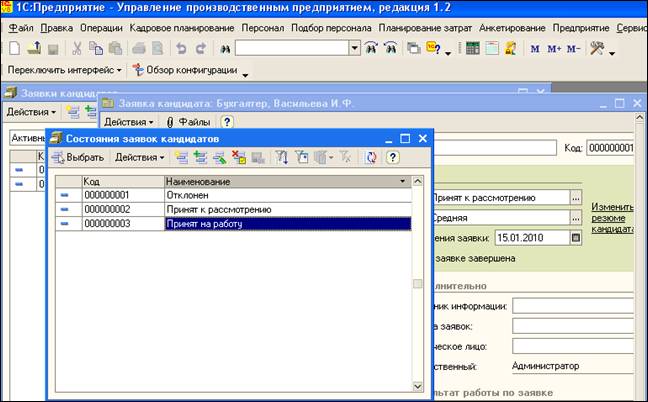
Рисунок 2.92 Изменение состояния заявки
Заполним сведения о физическом лице
Для хранения личной информации сотрудников предназначен справочник «Физические лица». Работая в интерфейсе «Учет персонала» открыть справочник можно из меню программы «Персонал».

Рисунок 2.93 Интерфейс Учет персонала. Физические лица
Работая в форме «Набор персонала» создать элемент справочника «Физические лица» можно на основании заявки кандидата. Для этого нужно правой клавишей мыши вызвать контекстное меню заявки соответствующего кандидата и выбрать пункт «Занести кандидата в список физических лиц» (см. рисунок ниже).
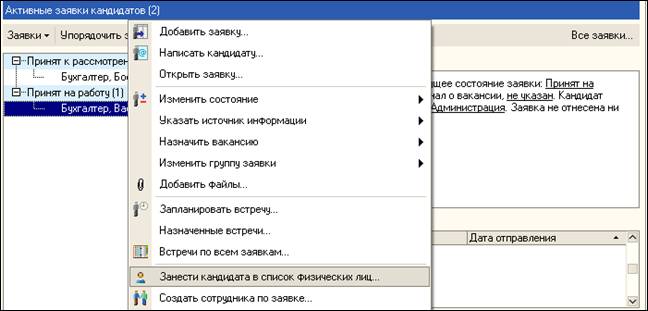
Рисунок 2.94 Внесение кандидата в список физических лиц
На экран будет выведена форма редактирования личных данных физического лица (см. рисунок ниже).
Информацию о данных физического лица вводим в соответствующие поля открытой формы, наименование которых говорит об их назначении (например, имя, дату рождения, пол).
В первую очередь в поле «Имя» необходимо внести полностью фамилию, имя и отчество (ФИО) человека, информацию по которому нужно сохранить. В нашем случае эта информация уже будет заполнена из резюме кандидата.
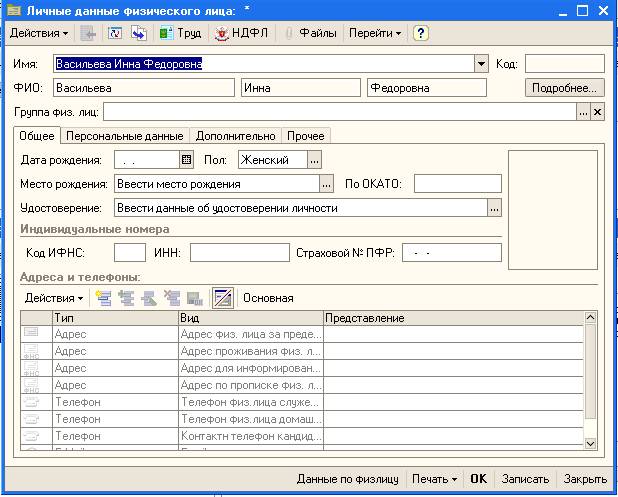
Рисунок 2.95 Заполнение поля "Имя"
Контактная информация
Чтобы иметь возможность позже связаться с кандидатом на вакансию, нам нужно зафиксировать его контактные данные (сведения об адресе, телефоне домашнем или мобильном, адресе эл. почты и другое). В программе контактную информацию соискателя можно сохранить в таблице «Адреса и телефоны», на закладке «Общее» открытой нами формы.
В нашем примере менеджеру необходимо зафиксировать телефон Васильевой.
Для ввода контактного телефона кандидата нужно выделить в таблице «Адреса и телефоны» строку «Контактный телефон кандидата» и открыть ее для редактирования двойным щелчком мыши. После этого откроется форма ввода телефона, показанная на рисунке 2.96.
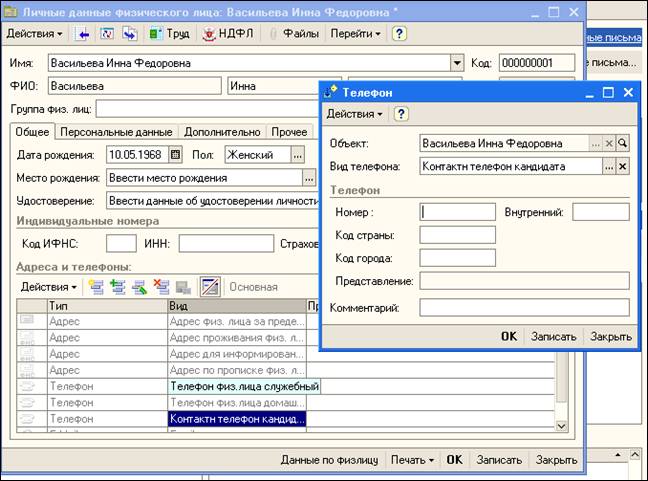
Рисунок 2.96 Редактирование сведений о контактном телефоне кандидата
В открывшейся форме нужно заполнить поля и завершить редактирование нажатием кнопки «ОК».
Примечание: Для различных типов контактной информации внешний вид формы будет отличаться. Например, при определении типа «Адрес» открывается форма для записи адреса, при определении типа «Телефон» открывается форма для записи телефона. В этой форме происходит заполнение контактной информации.

Рисунок 2.97 Форма редактирования информации типа "Телефон"
В таблице «Адреса и телефоны» появится внесенный телефон.
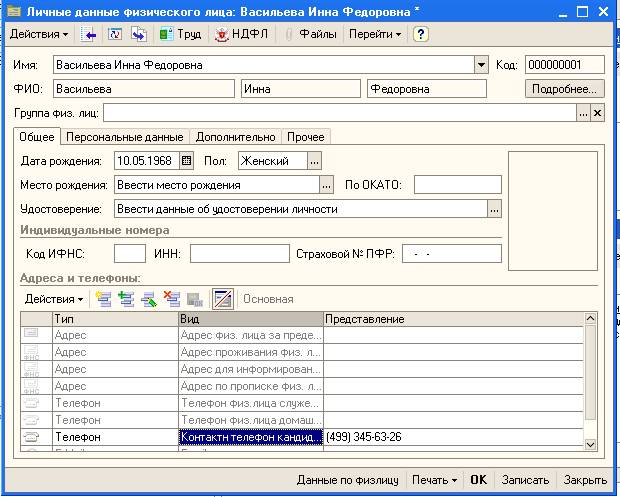
Рисунок 2.98 Отображение внесенной информации о контактном телефоне физического лица
При заполнении данных об адресе физического лица можно воспользоваться возможностью выбора данных адреса из адресного классификатора.
Но можно ввести адрес и вручную.
Примечание: При вводе адреса по прописке стоит обратить особое внимание на сокращения названий улиц и населенных пунктов, поскольку адрес по прописке является информацией, передаваемой в налоговые органы, и должен быть заполнен в соответствии с заданными форматами, т.е. взят из адресного классификатора.
Для ввода адреса проживания нужно открыть форму редактирования адреса двойным щелчком мыши по соответствующей строке таблицы «Адреса и телефоны».
В открывшейся форме вручную, или выбором из классификаторов, нужно указать адрес. При вводе адреса с использованием классификатора индекс подбирается автоматически. Для того чтобы открыть классификатор, необходимо нажать кнопку выбора в соответствующем поле ввода. Например, для открытия списков региона нужно воспользоваться кнопкой, выделенной на рисунке 2.99.
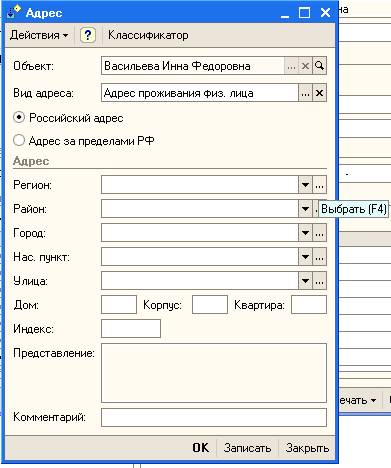
Рисунок 2.99 Кнопка выбора региона
На экран будет выведен список регионов, среди которых нужно найти требуемый. Подобрать найденный регион в форму редактирования адреса можно, установив курсор на строку с названием региона, и нажав кнопку «Выбрать».
Заполнение полей «Район», «Город», «Нас. пункт», «Улица» выполняется аналогичным образом.
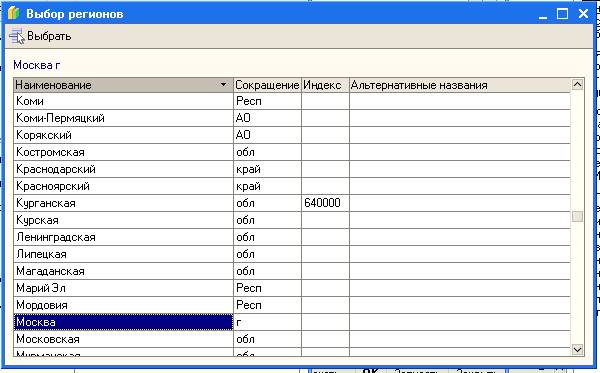
Рисунок 2.100 Выбор региона

Рисунок 2.101 Заполненная форма редактирования адреса
После ввода контактной информации завершим редактирование личных данных физического лица. В процессе работы можно будет возвращаться к справочнику физических лиц для его редактирования.
Сотрудники организаций
Кандидаты на работу по результатам анкетирования, собеседования и других мероприятий могут быть приняты на работу или их заявки могут быть отклонены. Те кандидаты, которые принимаются на работу в компанию, вносятся в справочник сотрудников.
Примечание: Один и тот же человек может после некоторого времени работы на предприятии уволиться, а затем снова устроиться на работу в ту же организацию. Для целей кадрового учета это два разных сотрудника (события увольнения и повторного выхода на работу можно рассматривать как не связанные друг с другом), но фактически речь идет об одном и том же физическом лице. Для учета подобных случаев в «1С: Управление производственным предприятием 8» введен дополнительный справочник «Сотрудники». Он использует данные справочника «Физические лица» и отражает факт работы физического лица в организации и/или на предприятии.
Для быстрого создания элемента справочника «Сотрудники организаций» по данным кандидата нужно выбрать пункт «Создать сотрудника по заявке» из контекстного меню заявки кандидата.
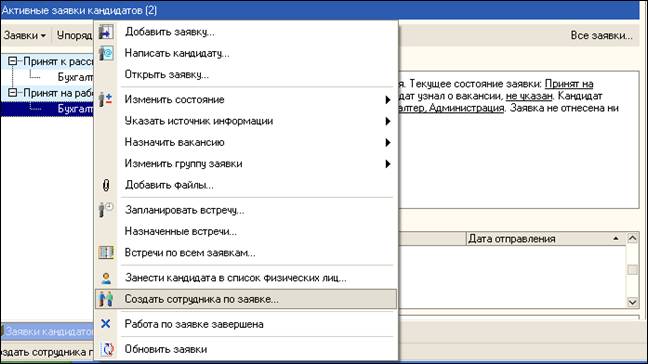
Рисунок 2.102 Создания сотрудника по данным заявки кандидата
На экране появится окно редактирования информации о сотруднике (см. Рисунок 2.103).
Поле «Имя» заполнено значением аналогичного поля справочника «Физические лица». Элемент справочника «Физические лица», из которого берутся данные для заполнения, определяется по тому физическому лицу, которое указано в заявке кандидата.
Так как мы принимаем сотрудницу на работу по трудовому договору, то в поле «Вид договора» должно быть выбрано значение «Трудовой договор». В случае оформления отношений с работником по договору подряда в этом поле нужно выбрать «Договор подряда».
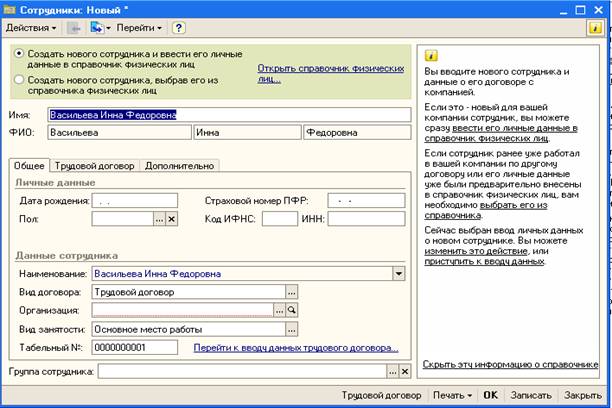
Рисунок 2.103 Окно редактирования нового элемента справочника "Сотрудники"
В регламентированном учете сотрудница будет зачислена в штат организации «Автоматизация» - выберем ее в поле «Организация» из списка организаций.
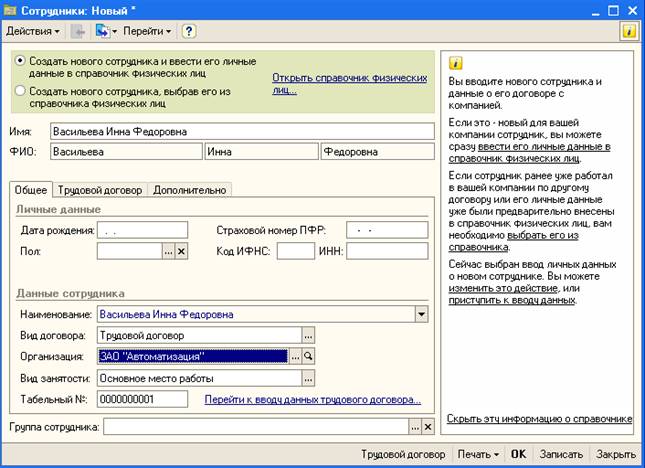
Рисунок 2.104 Выбор организации сотрудника
Введенной информации достаточно для оформления приема сотрудника на работу по управленческому учету. Завершим редактирование элемента справочника «Сотрудники» нажатием на кнопку «ОК».
